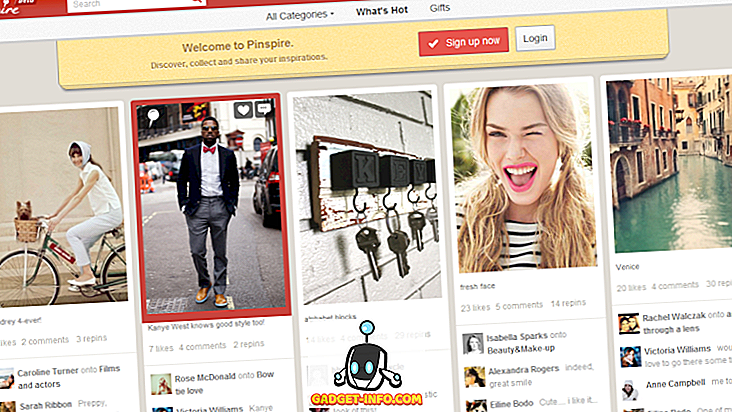Szał na ekrany o wysokiej rozdzielczości zwiększa się każdego dnia. To jest 2017 r., A ludzie są gotowi do złożenia oferty na ekrany 1080p i przejścia na ekrany QHD i 4K. Jeśli jednak czekasz, aż ceny tych monitorów spadną, przez dłuższy czas będziesz się trzymał starych dobrych paneli Full HD. Niemniej jednak nadal możesz chcieć zobaczyć, jak to jest mieć ekran o wyższej rozdzielczości, prawda? Ponadto niektóre osoby mogą chcieć obniżyć rozdzielczość ekranu, aby gra działała lepiej. Możliwe są niestandardowe rozdzielczości dla panelu wyświetlacza. Tak więc, bez dalszych ceregieli, przyjrzyjmy się, jak tworzyć niestandardowe rozdzielczości w systemie Windows 10:
Rzeczy, których będziesz potrzebować
W zależności od używanej karty graficznej istnieje kilka równie dobrych programów do wyboru w celu dodania niestandardowych rozdzielczości do monitora:
- NVIDIA Control Panel to oprogramowanie domyślnie zainstalowane po zainstalowaniu sterownika graficznego NVIDIA bezpośrednio z oficjalnej witryny firmy NVIDIA. Działa to tylko na maszynach z kartami graficznymi NVIDIA.
- Oprogramowanie narzędziowe do dostosowywania niestandardowego może być zainstalowane na dowolnej maszynie, niezależnie od posiadanego GPU, ale najczęściej jest preferowane przez użytkowników z procesorami graficznymi AMD / Intel. Możesz pobrać oprogramowanie z tego miejsca.
Uwaga: Nie ponoszę odpowiedzialności za jakiekolwiek szkody, które mogą spowodować twój monitor lub system podczas tego procesu. Dlatego należy postępować zgodnie z tym przewodnikiem z najwyższą ostrożnością.
Twórz niestandardowe rozdzielczości za pomocą panelu sterowania NVIDIA
Użytkownicy posiadający procesory graficzne NVIDIA mogą otworzyć panel sterowania, klikając prawym przyciskiem myszy na pulpicie -> NVIDIA Control Panel, aby otworzyć oprogramowanie. Po otwarciu utwórz niestandardową rozdzielczość, wykonując następujące czynności:
- Kliknij " Zmień rozdzielczość " w menu Wyświetl w Panelu sterowania NVIDIA. Następnie przewiń w dół i kliknij " Dostosuj ". Teraz na ekranie pojawi się menu.
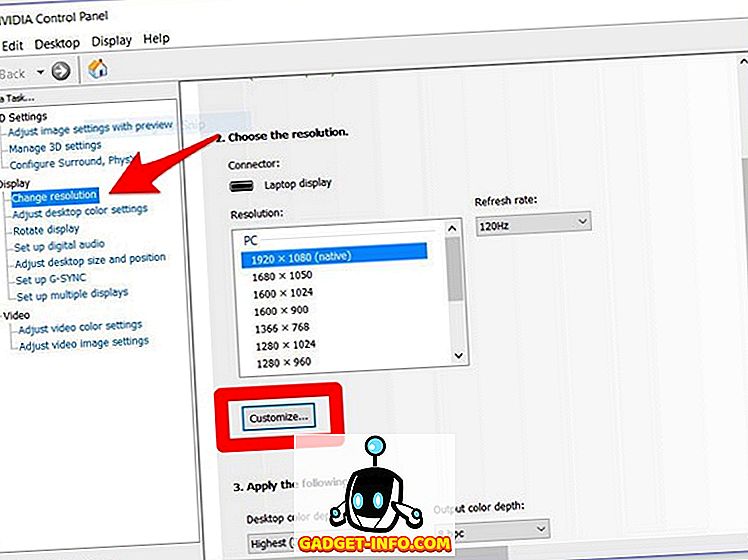
- Zaznacz pole " Włącz rozdzielczości nieosłonięte przez wyświetlacz " i kliknij " Utwórz rozdzielczość niestandardową ".
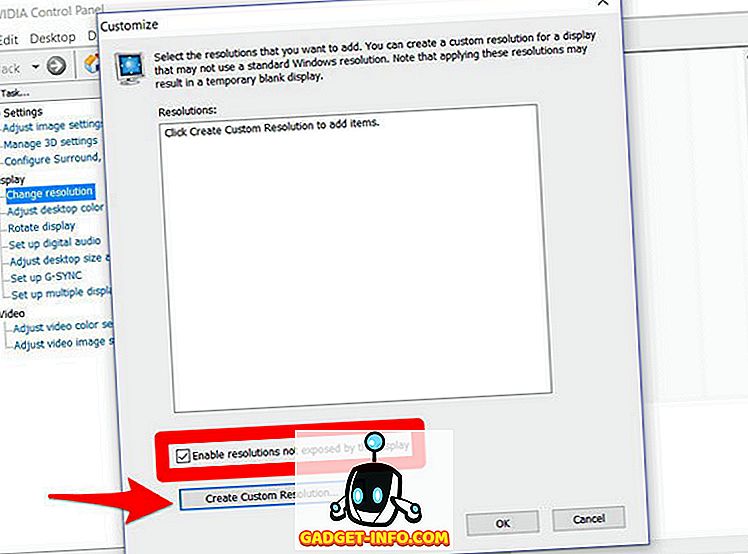
- Teraz wpisz żądaną rozdzielczość w Piksele poziome i Pożądane linie. Jeśli chcesz utworzyć niestandardową rozdzielczość QHD (2560 x 1440), wpisz 2560 w pikselach poziomym i 1440 w pożądanych liniach lub jeśli chcesz uzyskać rozdzielczość 4K, wpisz 3840 w pikselach poziomych i 2160 w pożądanych liniach . Możesz także wybrać niższą rozdzielczość niż natywna rozdzielczość wyświetlacza, jeśli chcesz.

- Kliknij " Testuj " aby sprawdzić, czy zmiana rozdzielczości działa. Jeśli to nie zadziała, powinieneś móc powrócić do poprzedniej rozdzielczości.
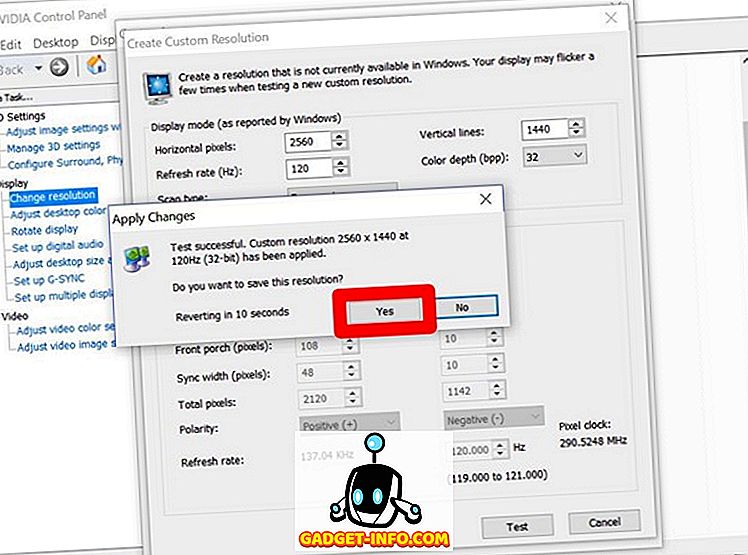
Możesz wybrać dowolną inną rozdzielczość, ale upewnij się, że proporcje obrazu są takie same jak w monitorze, który zwykle wynosi 16: 9, chyba że masz ultra szeroki wyświetlacz. W przeciwnym razie ikony i inne teksty mogą wyglądać na rozciągnięte.
Ustaw niestandardowe rozdzielczości przy użyciu niestandardowego narzędzia do rozwiązywania problemów
Proces tworzenia niestandardowych rozdzielczości za pomocą narzędzia Custom Resolution Utility jest bardzo podobny do metody NVIDIA Control Panel. Po pobraniu i zainstalowaniu narzędzia do dostosowywania niestandardowego możesz po prostu wykonać poniższe kroki, aby je skonfigurować:
- Otwórz plik CRU.exe z katalogu instalacyjnego, aby uruchomić narzędzie do dostosowywania niestandardowego. Następnie kliknij "Dodaj" w menu Rozdzielczość szczegółowa .
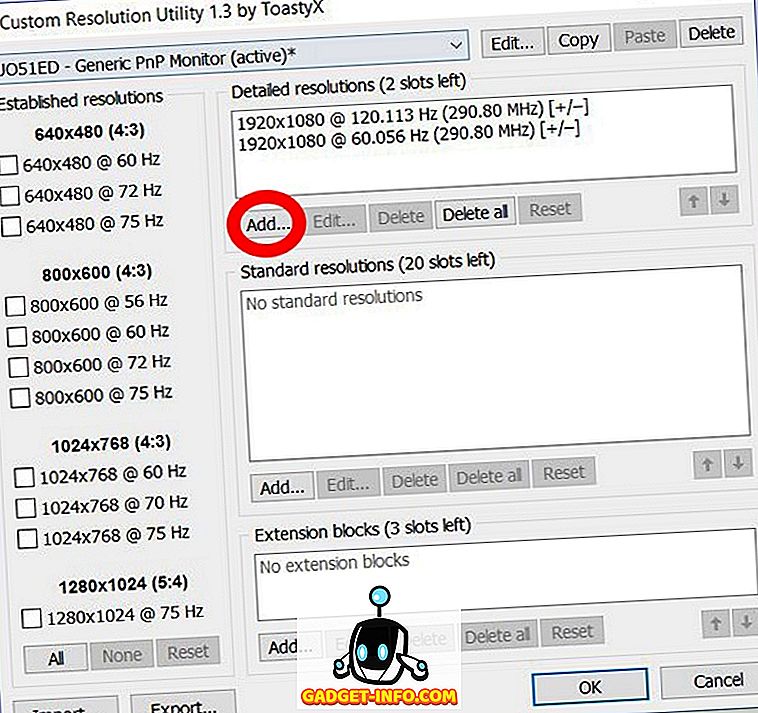
- Pojawi się menu, w którym możesz wpisać swoje poziome piksele i pionowe linie w polach tuż obok " Aktywnych " opcja. Nie wprowadzaj żadnych innych zmian w parametrach Sekcja. Teraz kliknij OK, aby wyjść z wyskakującego menu i ponownie naciśnij OK, aby zamknąć oprogramowanie.
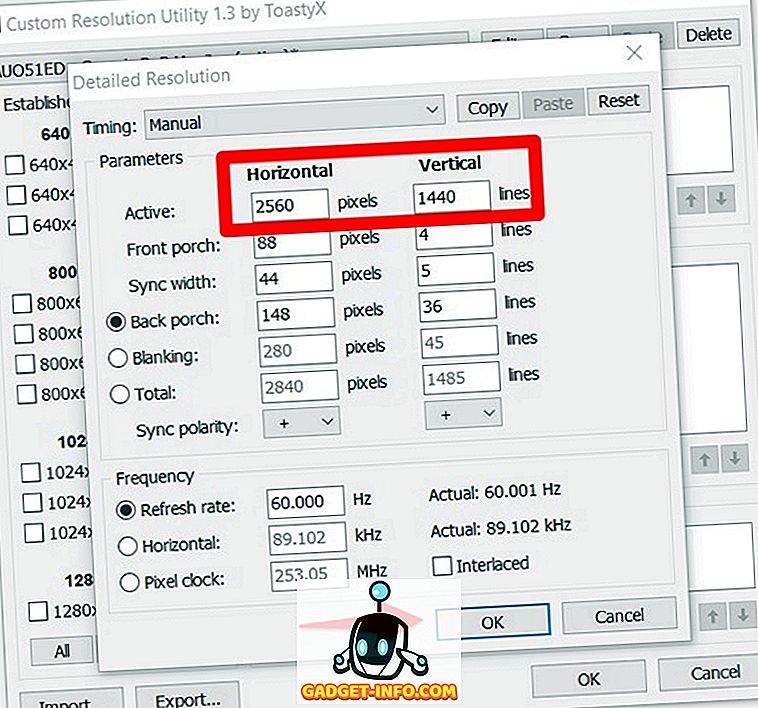
- Po zakończeniu uruchom ponownie komputer .
Po ponownym uruchomieniu przejdź do Ustawienia wyświetlania -> Zaawansowane ustawienia wyświetlania i sprawdź dostępne rozdzielczości . Jeśli rozdzielczość wybrana w oprogramowaniu pojawi się w menu rozwijanym, kliknij ją i naciśnij " Zastosuj " aby zmienić rozdzielczość monitora. Cóż, to prawie tyle. Twój wyświetlacz będzie teraz skalowany do ustawionej rozdzielczości niestandardowej.
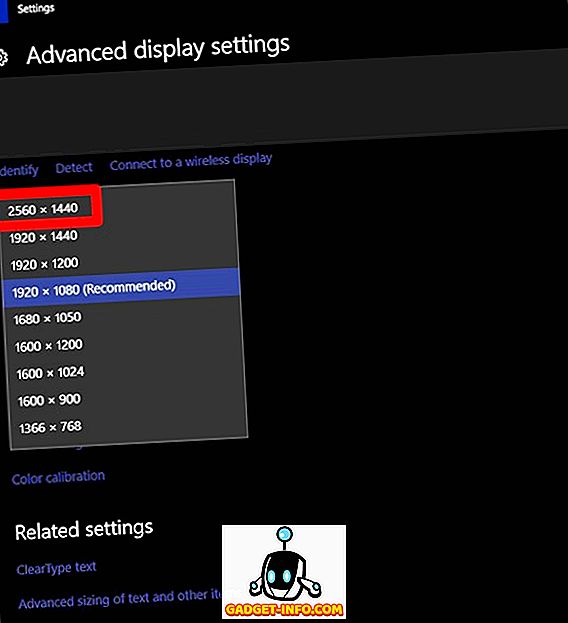
Jak działają niestandardowe rozwiązania?
Nie popełnij błędu, na pewno nie zobaczysz jakości 4K na ekranie 1080p, ponieważ jest to ograniczenie sprzętowe i po prostu nie możesz zwiększyć liczby pikseli na monitorze za pomocą oprogramowania. Ustawienie niestandardowej rozdzielczości ekranu w zasadzie skaluje ekran zgodnie z utworzoną rozdzielczością, aby zapewnić więcej ekranu do oglądania treści, co zwykle widać na ekranach o wyższej rozdzielczości.
ZOBACZ RÓWNIEŻ: Jak odświeżyć ekran Windows na Androida, iOS i Mac
Wybierz niestandardową rozdzielczość, jakiej potrzebujesz
Jak widać, proces ten nie był trudny. Za pomocą tych programów możesz wybrać dowolną rozdzielczość. Czy jesteście gotowi wypróbować to i skalować rozdzielczość ekranu zgodnie z własnymi potrzebami, zamiast ograniczać się do domyślnej rozdzielczości ustawionej przez producenta? Jeśli tak, daj nam znać, jak przebiegał proces, po prostu upuszczając kilka słów w sekcji komentarzy poniżej.